Hisense -ryhmä on kiinalainen yritys (sijaitsee Qingdaossa, Shandongin maakunnassa), joka valmistaa elektronisia laitteita ja tarkkailuainetta.
Se on ollut markkinoilla useita vuosikymmeniä, vuodesta 1969 lähtien, jolloin he alkoivat tuottaa radioita. Hisense on tällä hetkellä yli 80 000 työntekijää 54 sivukonttorissa ympäri maailmaa.
Ne tunnetaan parhaiten televisiotuotannostaan ja ovat tärkeitä Kiinassa.
Jos olet näiden televisioiden käyttäjä, lue tämä artikkeli loppuun asti, ja opit yhdistämään televisiosi Wi-Fi: hen ilman kaukosäädintä .

Yhdistä Henense-TV Wi-Fi: hen USB-hiiren tai näppäimistön avulla
Tilanne, kun meitä jätetään ilman kaukosäädintä, on meille kaikille tiedossa, ja tiedämme hyvin, kuinka epämiellyttävä se voi olla. Varsinkin nykyään nykyaikana televisioilla on suuri määrä vaihtoehtoja, ja kaukosäädin on erittäin tärkeä.
Television yhdistäminen Wi-Fi-verkkoon ilman kaukosäädintä näyttää varmasti erittäin monimutkaiselta, ehkä jopa mahdottomalta. Mutta älä huoli - se ei ole niin. Näytämme sinulle, kuinka liittää hisense-televisio helposti Wi-Fi: hen ilman kaukosäädintä. Voit sen sijaan käyttää USB -näppäimistöä tai hiirtä.
Hiiren tai näppäimistön yhdistäminen televisioon on hyvin yksinkertainen prosessi. Useimmat hisense -televisiot eivät vaadi lisäasetuksia. Ainoa mitä sinun täytyy tehdä, on kytkeä langaton hiiri tai näppäimistö USB -sovitin Hisense -television USB -porttiin ja se on.
Yhteysvaiheet:
- Kytke televisio päälle virtapainikkeella. Suurimmassa osassa Henense -televisiota koskevia malleja on päälle kytkemistä, asetuksia, kanavia ja äänenvoimakkuuden hallintaa varten.
- Aseta langaton hiiri tai näppäimistön sovitin USB -porttiin.
- Valitse asetukset hiiren (tai television painikkeella).
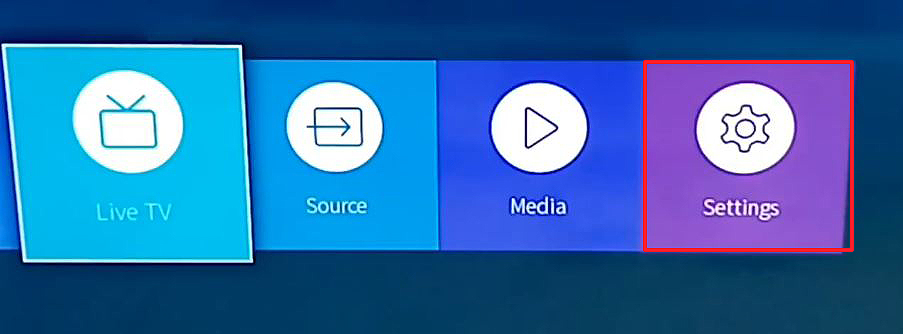
- Napsauta sitten verkkoa.
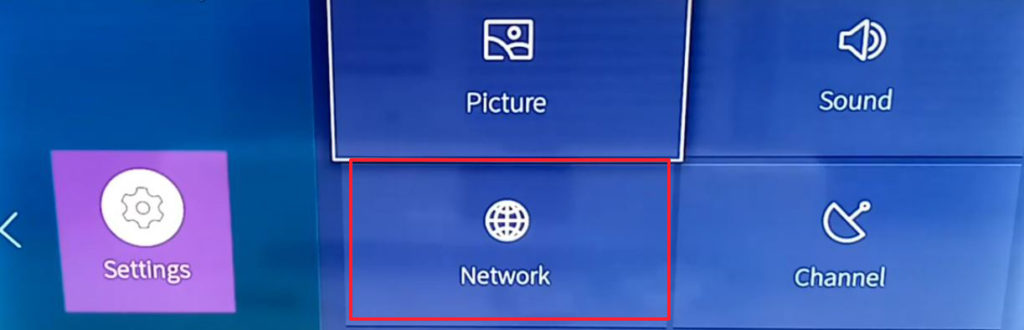
- Valitse ensimmäinen vaihtoehto - verkon kokoonpano.

- Valitse nyt verkko, joka haluat yhdistää televisiosi.

- Kirjoita Wi-Fi-salasana ja napsauta sitten Connect.

Se on koko prosessi, televisiosi tulisi olla yhteydessä Internetiin.
Yhdistä Henense-TV Wi-Fi: hen fyysisten painikkeiden (tai ohjaussauvan) avulla television pohjassa
Jos televisiossasi on ohjaussaukki ala- tai fyysisissä painikkeissa sivupaneelissa, voit käyttää näitä painikkeita tai ohjaussauvaa päästäksesi valikkoon ja selataksesi asetuksia. Joten, kuten edellisessä esimerkissä, siirry kohtaan Asetukset, avaa verkkoasetukset, valitse sitten verkkomääritykset, valitse verkko, kirjoita salasana ja napsauta Connect. Salasanan syöttäminen joystickillä voi kestää kauemmin, mutta sen pitäisi toimia.
Langattoman verkon ohittaminen väliaikaisella langallisella yhteydellä
Tätä varten tarvitset hisense -television, jossa on LAN -satama (Ethernet -portti). Tarvitset myös Henense Remotenow -sovelluksen. Et voi välittömästi käyttää Remotenow-sovellusta hallitaksesi harnes-televisiota ja yhdistääksesi sen Wi-Fi Joten meidän on ohitettava tämä ongelma ajamalla Ethernet -kaapeli reitittimestä/yhdyskäytävästä TVS LAN -porttiin.
- Suorita Ethernet -kaapeli reitittimistä LAN -portista television LAN -porttiin ja kytke televisio päälle television sivun/alareunan virtapainikkeella. Koska käytät langallista yhteyttä, televisio on jo kytketty kotiverkkoosi - sinun ei tarvitse kirjoittaa salasanoja.
- Ota puhelimesi ja liitä se samaan verkkoon Wi-Fi: n kautta. Asenna ja käynnistä Remotenow -sovellus ( Android / iOS ). Koska puhelimesi ja televisiosi ovat nyt samassa verkossa, voit käyttää sovellusta selaamiseen.
- Yhdistä Remotenow -sovelluksesi televisiosi kanssa ja navigoidaksesi sen läpi. Valitse verkko ja siirry sitten verkkokokoonpanoon. Päivitä käytettävissä olevien verkkojen luettelo ja etsi verkkoasi. Napsauta sitä käyttämällä Remotenow -sovellusta, kirjoita salasana ja napsauta Connect. Kun saat kehotuksen, että televisio on kytketty Wi-Fi: hen, voit irrottaa Ethernet-kaapelin.
- Televisiosi muistaa verkon nimen ja salasanan ja muodostaa siihen automaattisesti seuraavan kerran kun kytket sen päälle. Joten seuraavan kerran sinun ei tarvitse käyttää Ethernet -kaapelia - voit vain virtaa televisiossa, avata Remotenow -sovellus ja käyttää sovellusta kaukosäätimen sijasta.
Huijaa Henense -roku -TV: täsi
Olemme nähneet tämän tempun YouTubessa, ja se saattaa toimia sinulle sinulle, jos sinulla on yksi Hinense -televisioista Roku -käyttöjärjestelmällä. Temppua ei testattu Roku -televisioissa, vain Roku -laitteissa.
Tätä temppua varten tarvitset kaksi älypuhelinta ja joudut tuntemaan viimeisen Wi-Fi-verkon SSID: n ja salasanan, johon televisio on kytketty. Tarvitset myös television, jolla on ohjaus mobiilisovellusten asettamalla käytössä (sen oletusarvoisesti käytössä). Voit luoda yhden puhelimen hotspotin. Toista älypuhelinta käytetään kaukosäätimenä (asennat Roku -sovelluksen siihen).
Suositeltu lukeminen:
- Android-TV-laatikko, joka on kytketty Wi-Fi: hen, mutta ei Internetiä
- Kuinka yhdistää Wi-Fi-laajennus älytelevisioon?
- Sony Bravia TV kytketty WiFi: ään, mutta ei Internetiä
Luo ensin hotspot . Sinun on nimettävä puhelimesi uudelleen, jotta hotspot-nimi vastaa tarkalleen viimeisen Wi-Fi-verkon nimeä, johon televisiosi oli kytketty. Sinun on myös asetettava hotspot-salasana siten, että se vastaa viimeisen tunnetun Wi-Fi-verkon salasanaa. Kun olet luonut hotspotin ja kytke sen päälle, kytke televisio päälle (käyttämällä alareunan fyysisiä painikkeita) ja katso, kytketäänkö se automaattisesti Wi-Fi-verkkoon. Jos se ei ole yhteydessä, temppu ei toimi. Jos se muodostaa yhteyden, voit siirtyä seuraavaan vaiheeseen.
Seuraava vaihe on toisen puhelimen yhdistäminen (se, jota aiot käyttää kaukosäätimenä) hotspotiin. Kun olet yhteydessä, voit käynnistää Roku -sovelluksen kyseisessä puhelimessa, ja television pitäisi näkyä Discovery -näytössä. Yhdistä sovellus television kanssa, ja voit nyt hallita televisiota Roku -sovellusta.
Sieltä voit yrittää yhdistää televisiosi koti Wi-Fi (Home> Asetukset> Verkko> Aseta yhteys). Jos se muodostaa yhteyden Wi-Fi: hen, voit vain sammuttaa hotspotin ja kytkeä toisen puhelimesi Wi-Fi: hen.
Johtopäätös
Toivomme, että tämä artikkeli auttoi sinua yhdistämään Henense-televisiosi Wi-Fi: hen ilman kaukosäädintä. Suosittelemme kuitenkin hankkimaan uuden, koska alkuperäisen kaukosäätimen käyttö on edelleen paras ja helpoin vaihtoehto.
